星级评价:
日期:09-04
立即下载
CopyQ是一款剪贴板增强管理工具,特别适合经常需要用到复制粘贴的人使用。使用这个软件可以将复制、剪切的项目以标签的形式摊开,方便用户根据自己的需求选取操作,非常好用。
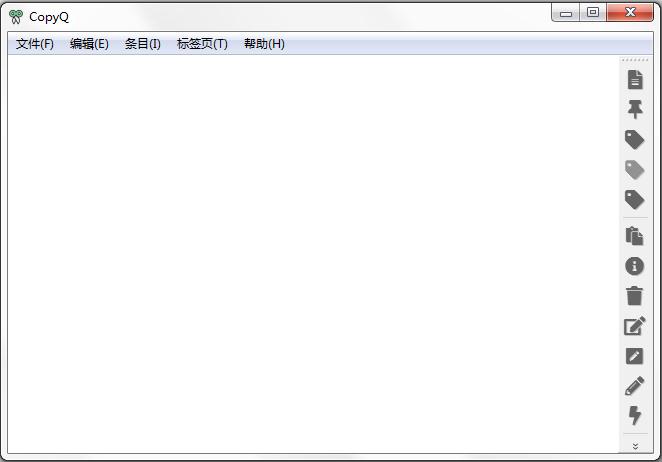
软件功能
CopyQ是一个跨平台的软件,你不仅可以在所有常见的windows系统上运行它,在使用mac、linux系统时依然可以使用,只需要下载对应的安装包即可。
当你经常进行文本的复制粘贴操作时,你会不停的切换窗口(文本从一个界面复制到另一个界面时),至少也会不停的复制-定位-粘贴然后不断的重复这些操作。
如此周而复始,你会发现非常的没有效率,并且会很累,如何才能解决这个问题呢?当然是通过减少切换窗口次数,把复制-定位-粘贴这种操作步骤改成复制-复制-复制-定位-粘贴-粘贴-粘贴即可。
这样一来windows自带的剪贴板功能就显的不够用了,CopyQ则是带有增强型的剪贴板,并且和windows自带的无缝集成,CopyQ激 活这个功能时,当你按下ctrl+c,选中的内容也会同时存储到增强型的剪贴板中,所以你无需为了使用CopyQ改变复制的习惯。
增强型的剪贴板带有历史记录功能,也就是会保存你复制过的多个条目,你可以选择ctrl+v进行粘贴操作,也可以给【粘贴并复制上一个】设定一个额外的快捷键,比如ctrl+b,那么【ctrl+c】-》【ctrl+c】-》【ctrl+c】-》【ctrl+b】-》【ctrl+b】-》【ctrl+b】就可以实现复制-复制-复制-定位-粘贴-粘贴-粘贴这种操作了。
当然,上面这种只是CopyQ提高效率的一种方式而已,利用CopyQ对剪贴板历史记录的编辑和改变顺序、存储剪贴板历史记录、按照当前工作切换为不同剪贴板内容(通过新建标签页),还能够让效率更上一层楼。
不过这些全凭你对功能的了解程度而定,同时还需要一些想象力,所以使用时可以先研究一番。
当你不需要使用CopyQ时,只需要激 活系统托盘菜单中的【禁用剪贴板存储】即可,不过由于CopyQ并不会改变你的操作习惯,所以这个功能可能并不会经常用到。
使用方法
安装选择语言时没有中文选项,但软件确实是中文的。然后软件运行后就会自动出现在右下角消息栏中,你可以点击图标来在菜单中选择相应的功能。
常用说明
注意:主应用程序必须运行才能使用命令行发出命令。
为一些有用的命令行参数打印帮助:
copyq –help
copyq –help add
插入一些文本到历史记录中:
copyq add “first item” “second item” “third item”
打印前三项内容:
copyq read 0 1 2
copyq separator “,” read 0 1 2
显示目前的剪贴板内容:
copyq clipboard
copyq clipboard text/html
copyq clipboard ? # lists formats in clipboard
将文字复制到剪贴板:
copyq copy “Some Text”
将文件内容加载到剪贴板:
copyq copy – 《 file.txt
copyq copy text/html 《 index.html
copyq copy image/jpeg – 《 image.jpg
创建图片项目:
copyq write image/gif – 《 image.gif
copyq write image/svg – 《 image.svg
更新日志
更新的是,如果全局快捷方式在主窗口处于活动状态时被触发,则
命令将在项目选择和项目数据可用的情况下执行(#1435)。
新增focusPrevious()脚本函数来激活被聚焦的窗口。
主窗口前。
导出现在在保存前将数据写入临时文件。
显示命令现在也应用在项目预览上(例如,启用句法)。
在预览中高亮显示)。)
新增命令行选项 “tray_menu_open_on_left_click ”来检查默认的鼠标。
托盘图标的按钮行为(copyq tray_menu_open_on_left_click true)。
新增命令行选项 “activate_item_with_single_click ”来激活项目。
(copyq activate_item_with_single_click true)。
新增命令行选项 “filter_regular_expression ”和
“filter_case_insensitive ”来改变项目搜索行为。
新增命令行选项 “native_menu_bar”,用于禁用本地/全局菜单栏。
(copyq native_menu_bar false)。
更新了图标(Font Awesome 5.15.1)。
提高了加载图标字体的性能。
修复导出大量数据时的崩溃(#1462)。
修复进入vi搜索模式时的问题(#1458)。
修正项目预览中可滚动文本区域的大小(#1472)。
OSX: 破损的原生/全局菜单栏被默认的应用程序取代。
菜单栏(#1444)。这可以用copyq native_menu_bar true来改变。
OSX: 鼠标点击托盘图标的处理方式与其他平台类似。
这可以通过 copyq tray_menu_open_on_left_click true 来改变。
其他版本
本类下载排名 总 月
Net 3.5离线安装包Win7 32&64位 官方版
217次软件大小:231.48 MB
更新日期:2024-10-07
FolderChangesView(监控文件夹变化) V2.0 绿色英文版
203次软件大小:69 KB
更新日期:2024-10-07
佛莲系统优化 3.7 绿色免费版
188次软件大小:1.14 MB
更新日期:2024-10-07
爱普生M188D打印机驱动
181次软件大小:74.15 MB
更新日期:2024-10-07
Partition Magic V10.0 中文版
181次软件大小:12.21 MB
更新日期:2024-10-07
驱动程序智能选择工具 V7.0 Final 绿色版
174次软件大小:886 KB
更新日期:2024-10-08
Wise AD Cleaner(广告清道夫) V1.2.7.61 中文版
169次软件大小:6.12 MB
更新日期:2024-10-07
Quick CPU V3.5.0.0 中文绿色版
168次软件大小:65.71 MB
更新日期:2024-10-14
BullGuard Antivirus(BullGuard防病毒软件) V19.0.366.5 官方版
164次软件大小:309.75 KB
更新日期:2024-10-10
PPTTimer(PPT播放提示工具) V1.22 绿色版
161次软件大小:1.21 MB
更新日期:2024-10-06
磁盘天使 V1.0.0.1 绿色版
11次软件大小:269 KB
更新日期:2024-10-11
Propvu32.dll V1.0
7次软件大小:172 KB
更新日期:2024-10-13
Smart Defrag Free(磁盘清理工具) V6.4.0.257 绿色中文免费版
5次软件大小:29.51 MB
更新日期:2024-10-10
金佐数据恢复大师 V2.2 官方安装版
4次软件大小:1.84 MB
更新日期:2024-09-23
Recover My Files V6.3.2.2552 中文安装版
4次软件大小:114.13 MB
更新日期:2024-09-22
Citrix Receiver(虚拟桌面) V4.12 免安装版
4次软件大小:71.77 MB
更新日期:2024-10-08
MyUninstaller(添加删除程序) V1.77 汉化绿色免费版
3次软件大小:56 KB
更新日期:2024-10-07
Goodsync(文件同步工具) V11.15.8.8 绿色版
3次软件大小:39.67 MB
更新日期:2024-10-12
鲁大师 V6.1021.3125.607 官方安装版
3次软件大小:129.97 MB
更新日期:2024-09-29
mss32.dll 免费版
3次软件大小:171 KB
更新日期:2024-10-09
装机必备
最新软件
热门软件推荐
软件专题 更多+